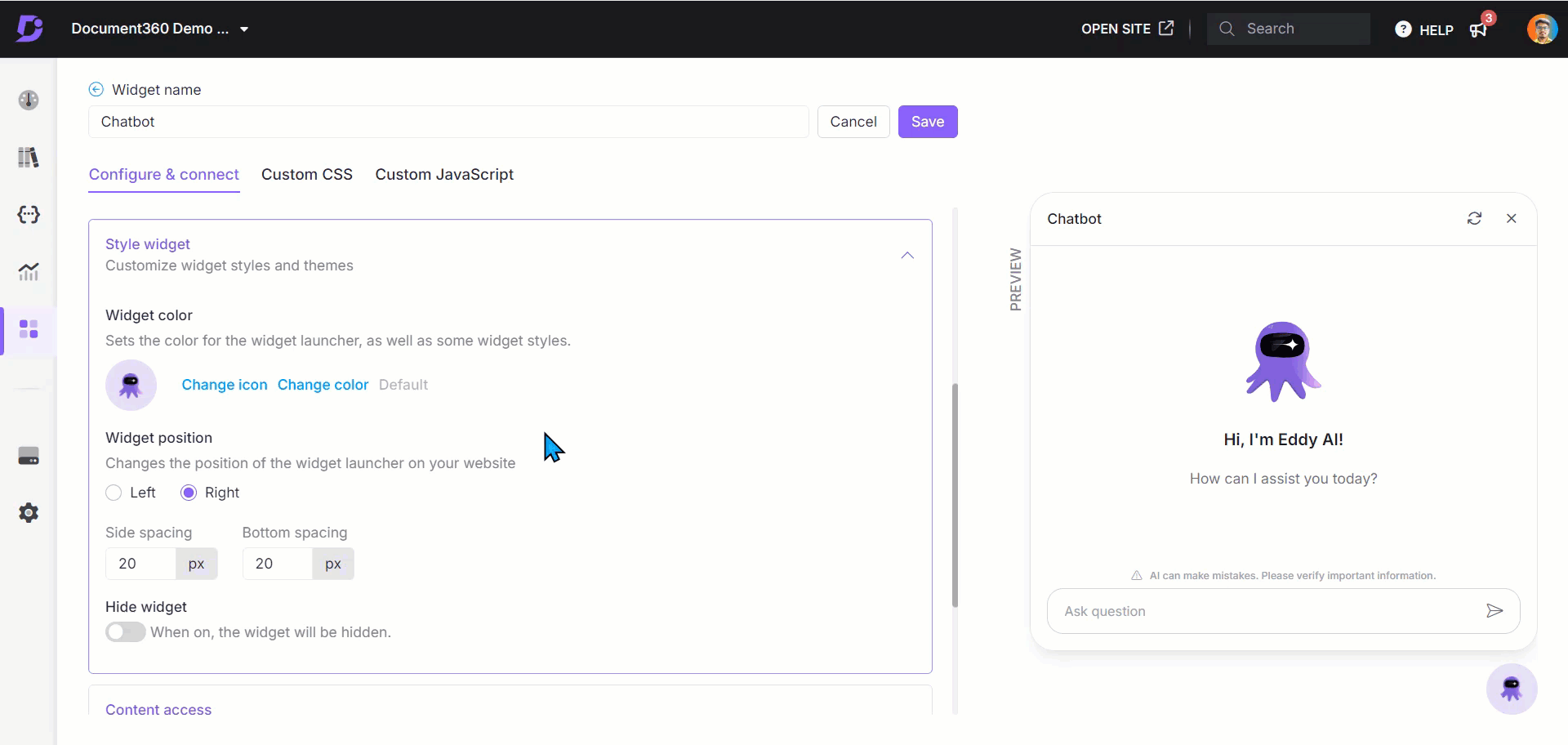Plans prenant en charge le chatbot IA
Offres prenant en charge cette fonctionnalité : Business Enterprise
Le style de l’apparence et du comportement de votre chatbot Eddy AI peut améliorer considérablement l’expérience utilisateur. La personnalisation des couleurs et des icônes de votre chatbot Eddy AI pour qu’elles correspondent à votre marque peut créer une expérience transparente, ce qui permet aux utilisateurs de s’engager plus facilement avec le chatbot Eddy AI et d’obtenir des informations en temps opportun.
Styliser le chatbot Eddy AI
Pour styliser le chatbot Eddy AI, suivez les étapes ci-dessous :
Accédez au widget Base de connaissances () dans le portail de la base de connaissances.
Passez la souris sur le widget souhaité et cliquez sur l’icône Modifier (✎).
Dans l’onglet Configurer et connecter , développez le widget Style accordéon.
Couleur du widget
Cliquez sur Modifier l’icône pour remplacer l’icône par une image ou sélectionnez-en une parmi les icônes disponibles.
un. Choisissez n’importe quelle icône dans l’onglet Jeu d’icônes .
(ou)
b. Cliquez sur l’onglet Insérer une image .Pour utiliser l’URL d’une image, collez ou tapez l’URL et cliquez sur Insérer.
Pour importer une image depuis Drive, vous devez également cliquer sur Importer une image , puis sélectionner le fichier souhaité.
NOTE
Cliquez sur Par défaut pour revenir à l’icône et à la couleur par défaut.
Cliquez sur Changer de couleur pour mettre à jour la couleur d’arrière-plan du chatbot Eddy AI.
La palette de couleurs apparaîtra.
Sélectionnez une couleur à l’aide du sélecteur de couleurs ou entrez un code hexadécimal, RVB ou HSL pour des valeurs de couleur spécifiques.
Position du widget
Sélectionnez Gauche ou Droite pour positionner l’icône du widget de chaque côté de votre site.
Entrez les valeurs de pixels souhaitées dans les champs Espacement latéral et Espacement inférieur pour ajuster le placement du chatbot Eddy AI.
Masquer le widget
Activez l’option Masquer le widget si vous souhaitez masquer le widget sur votre site.
Après avoir effectué vos modifications, cliquez sur Enregistrer.
NOTE
La fonction d’enregistrement automatique est activée lors de la navigation entre les onglets du widget Base de connaissances, ce qui garantit que vos modifications sont automatiquement enregistrées.